خوش آموز درخت تو گر بار دانش بگیرد، به زیر آوری چرخ نیلوفری را
غیرفعال کردن نمایش اعلان ها در ویندوز
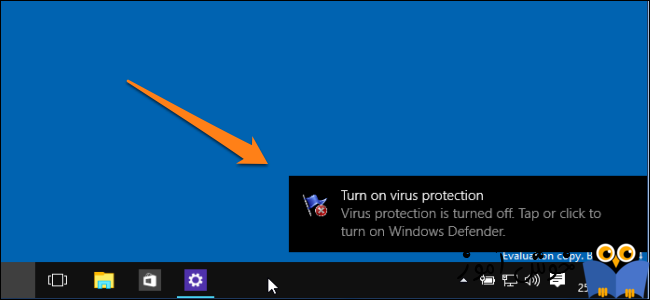
Notification ها یا اعلان ها در ویندوز بنا به عللی در ویندوز نمایش داده می شوند. این اعلان ها شامل security alerts ها، update alerts و کلی چیز دیگر است که در ویندوز نمایش داده می شود و برای خیلی از کاربران این Notification ها خوشایند نیست و تمایل به غیرفعال کردن آن دارند. خوب است که بدانید در سیستم شما چه اتفاقاتی در حال وقوع و یا رخ دادن هستند و از طریق این اعلان ها می توان به این رخدادها پی برد ولی اگر می خواهید باز هم این alerts ها را غیرفعال و کلا حذف کنید، در این پست راه آن به شما یاد داده خواهد شد. تصمیم داریم اینکار را از طریق رجیستری ویندوز انجام دهیم. پس لطفا به رجیستری ویندوز وارد شوید.

پس از وارد شدن به رجیستری مسیر زیر را دنبال کنید:
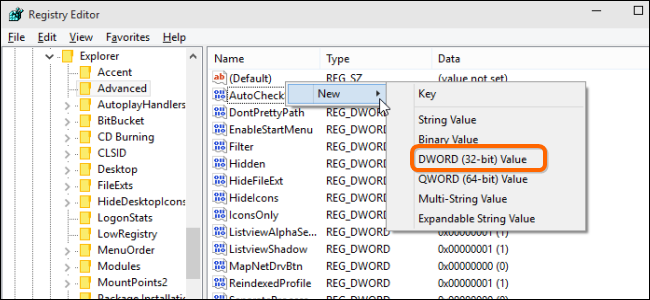
نام این DWORD را EnableBalloonTips ست کنید.
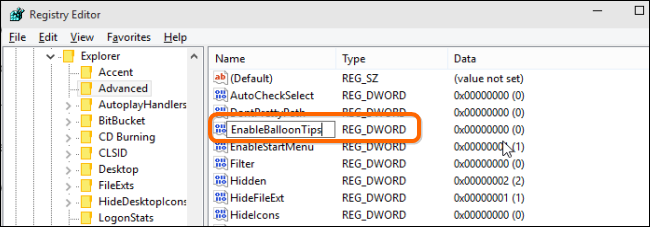
روی EnableBalloonTips دابل کلیک کنید تا فرم Properties آن نمایش داده شود و مقدار Value Data را 0 تنظیم کنید(بصورت پیشفرض مقدار آن 0 است).
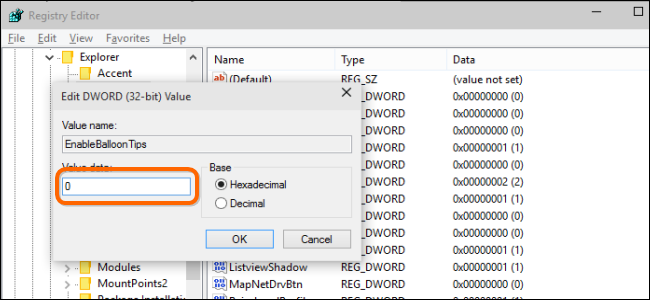
برای اینکه تاثیر این تغییر در سیستم اعمال شود، لطفا از ویندوز Sign out و مجددا Sign in کنید.
منبع: howtogeek

براي وارد شدن به رجيستري ويندوز مي توانيد به لينک زير وارد شويد:
وارد شدن به رجيستري ويندوز
وارد شدن به رجيستري ويندوز
پيشنهاد مي کنم قبل از هر گونه تغيير در رجيستري ويندوز، حتما از آن بک آپ بگيريد:
تهيه Backup از Windows Registry
تهيه Backup از Windows Registry
پس از وارد شدن به رجیستری مسیر زیر را دنبال کنید:
HKEY_CURRENT_USER\Software\Microsoft\Windows\CurrentVersion\Explorer\Advanced
سپس در این مسیر و در یک فضای خالی ماننند تصویر زیر کلیک راست کرده و از New گزینه DWORD 32-bit value را انتخاب کنید.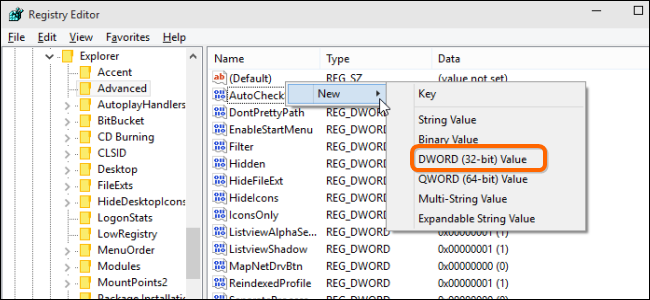
نام این DWORD را EnableBalloonTips ست کنید.
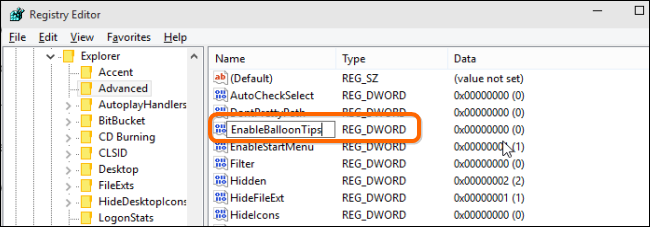
روی EnableBalloonTips دابل کلیک کنید تا فرم Properties آن نمایش داده شود و مقدار Value Data را 0 تنظیم کنید(بصورت پیشفرض مقدار آن 0 است).
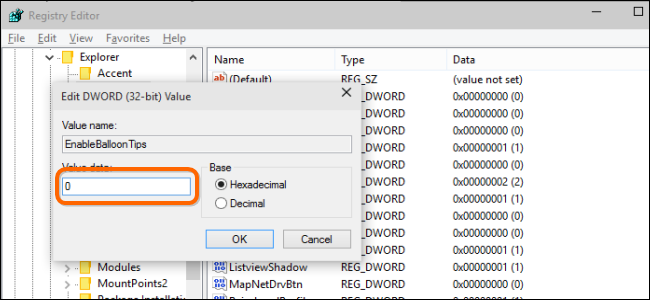
برای اینکه تاثیر این تغییر در سیستم اعمال شود، لطفا از ویندوز Sign out و مجددا Sign in کنید.
براي مشاهده سرفصل هاي آموزشي Windows Registry، لطفا اينجا کليک کنيد.
منبع: howtogeek





نمایش دیدگاه ها (0 دیدگاه)
دیدگاه خود را ثبت کنید: